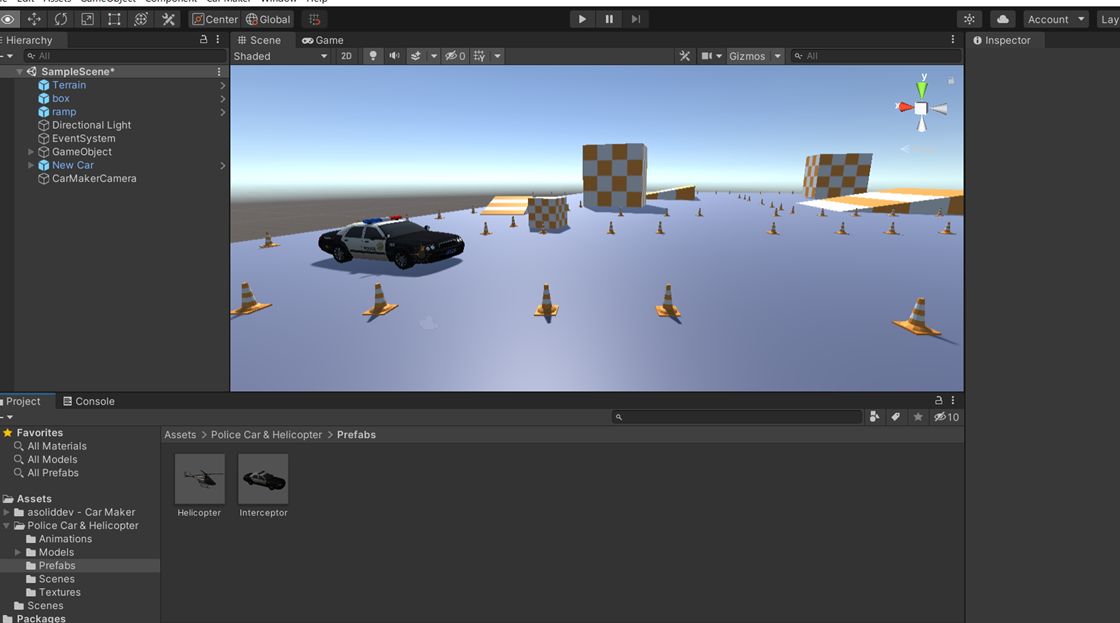
3Dでゲームを自由につくってみたい
レースゲームを作ってみたい
・・・でもムズかしそう
と悩んでいませんか?
このページでは、誰でも・スムーズにカンタンにできるゲームの作り方を紹介しています
今回は、レースゲームの作り方です、ぜひ、チャレンジしてください

目次の流れにそって、説明させていただきます
また、このページは前回の続きの内容になります
前回のページをご覧になっていない方はぜひ、前回のページをご覧ください
<第1回目> Unityでゲーム作りを始める!3Dレースカーで学ぶ・使い方講座
https://illust55.com/2948/
・ゲームを作ることができるゲームエンジン「Unity」を紹介します

ゲームを作るには、ゲームエンジンが一番、作りやすいです
昔はゲームを作るためには、プログラミングのみで作っていました
しかし、時間とお金が多くかかってしまうことから、ゲームエンジンが作られました
ゲームエンジンは「RPGツクール」などの市販のソフト以外にも多くのソフトがあります
今回は、ゲームエンジンで最も多く使われているUnityを使って説明をします

Unityを使って作られたゲームを紹介します
・Unityでレースゲームを作り始めよう

Unityを始めるためには、インストールをする必要があります
Unityを始めるためには、インストールをする必要があります
インストールの方法と、レースゲームの準備する方法を、次のページで紹介しています
ぜひ、ご覧ください
<Unityのインストールの方法>UnityのインストールとLEGOで始めるゲーム作り!
https://illust55.com/2018/
<前回・レースゲームの準備する方法> 3Dレースカーで学ぶ・使い方講座
https://illust55.com/2948/

次の項目は前回の続きからの説明になります
・Unityでレースゲームのコースを作ろう

ここからの説明は前回からの続きになります
前回のページをぜひ、ご覧になってから、こちらのページをご覧ください
<前回のページ> Unityでゲーム作りを始める!3Dレースカーで学ぶ・使い方講座
https://illust55.com/2948/
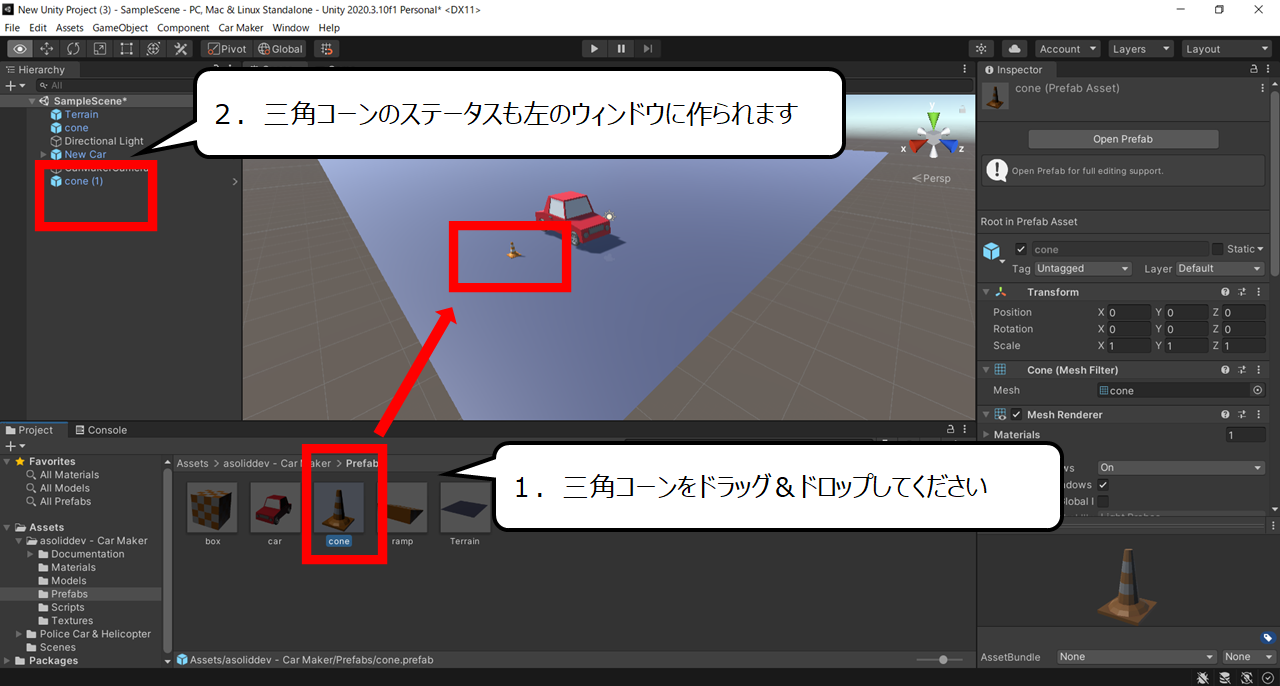

コーンでコースを作ります
1.三角コーンをドラッグ&ドロップしてください
2.三角コーンのステータスも左のウィンドウに作られます
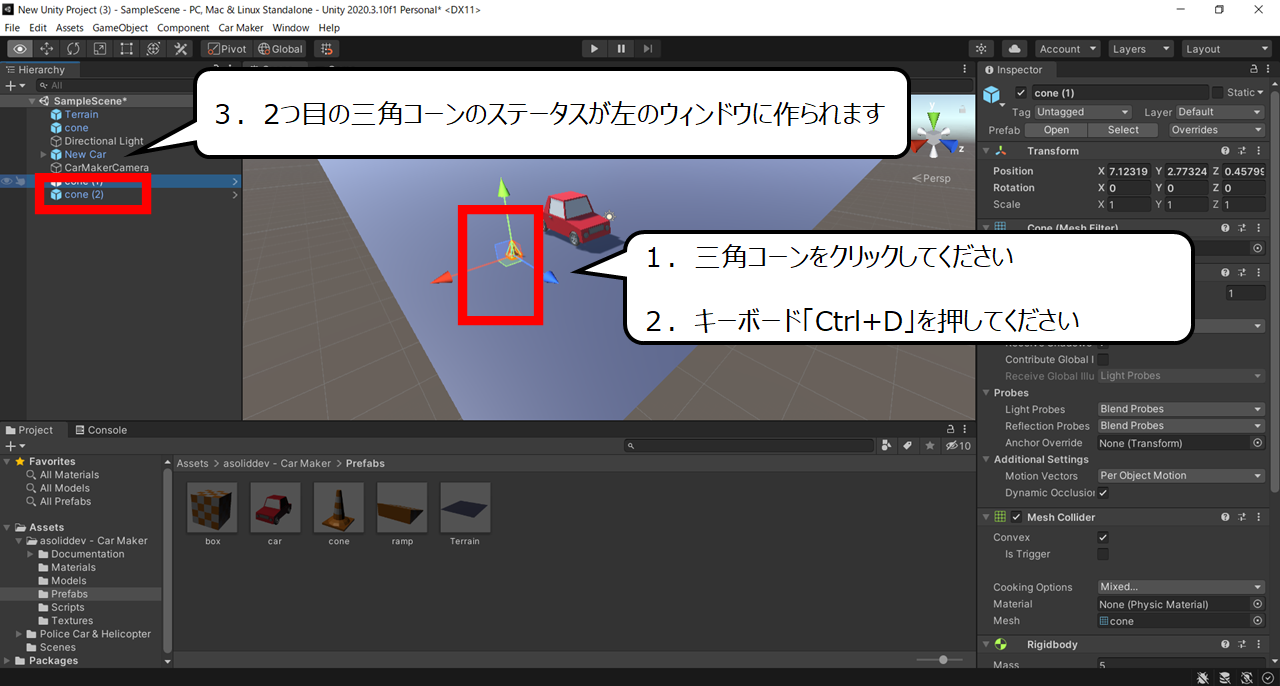

コーンをコピーして、連続してオブジェクトを置きます
1.三角コーンをクリックしてください
2.キーボード「Ctrl+D」を押してください
3.2つ目の三角コーンのステータスが左のウィンドウに作られます
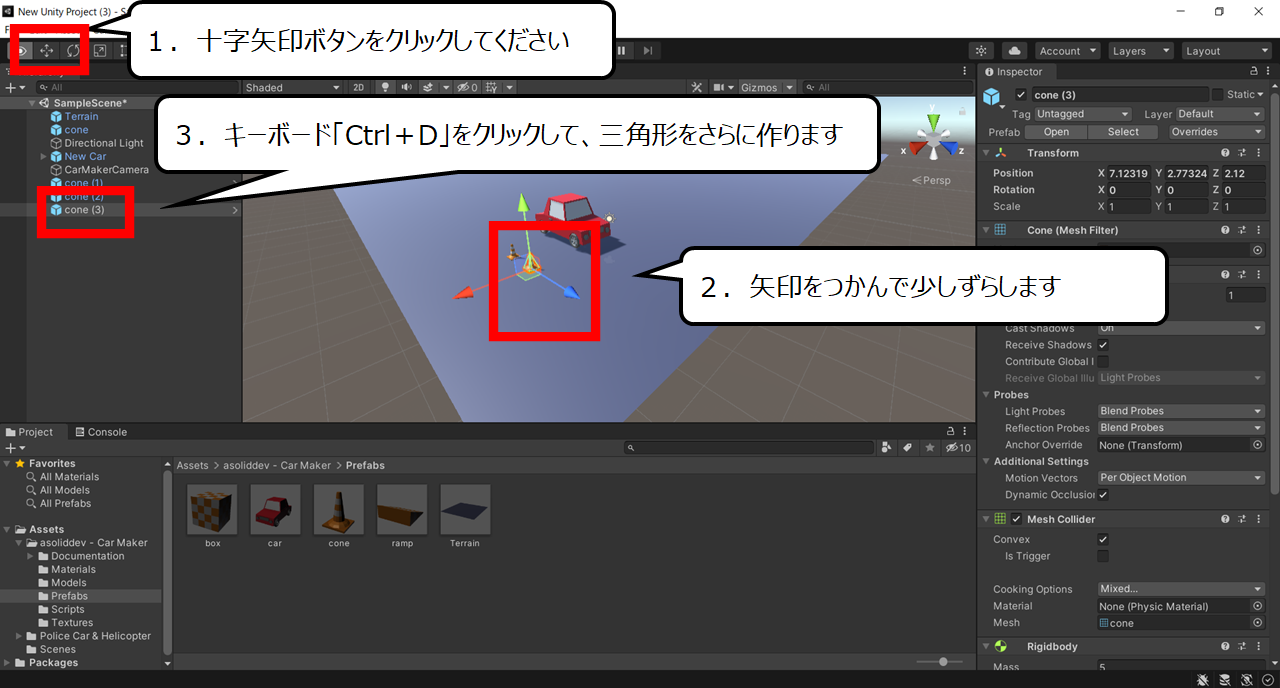

コピーしたコーンを移動します
1.十字矢印ボタンをクリックしてください
2.矢印をつかんで少し移動します
3.キーボード「Ctrl+D」をクリックして、三角形をさらに作ります


一度にたくさんコーンを作ります
1.3個くらい作った後は、コーンをコピーしてください(Ctrl+C)→( Ctrl+V )
2.矢印をつかんで移動してください
3.一度に大量のコーンを作れます
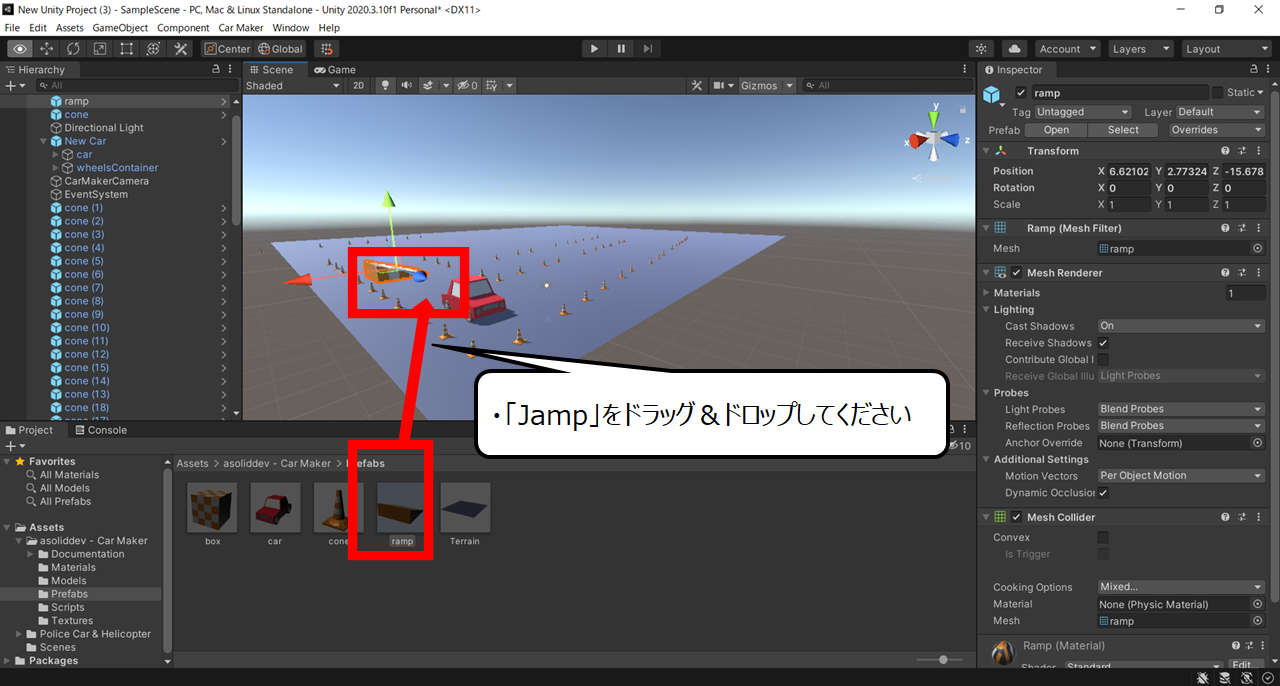

続いて、ジャンプ台を作ります
・「Jamp」をドラッグ&ドロップしてください
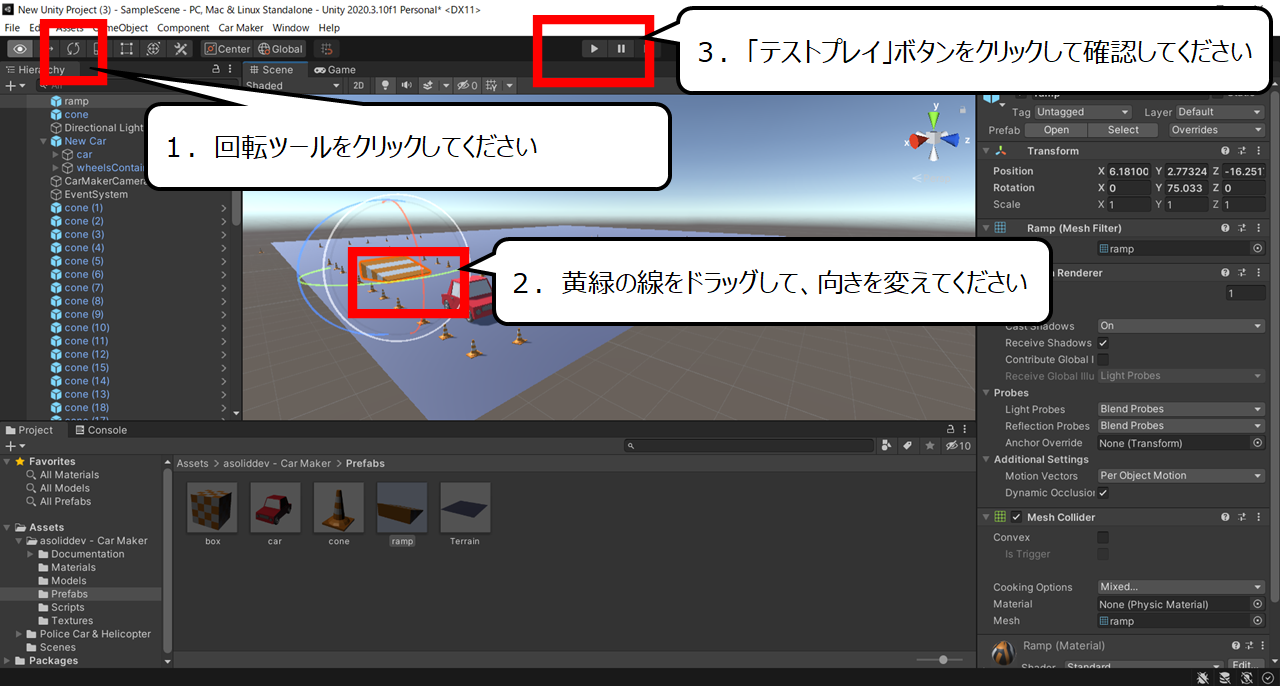

オブジェクトの向きを調整してください
1.回転ツールをクリックしてください
2.黄緑の線をドラッグして、向きを変えてください
3.「テストプレイ」ボタンをクリックして確認してください
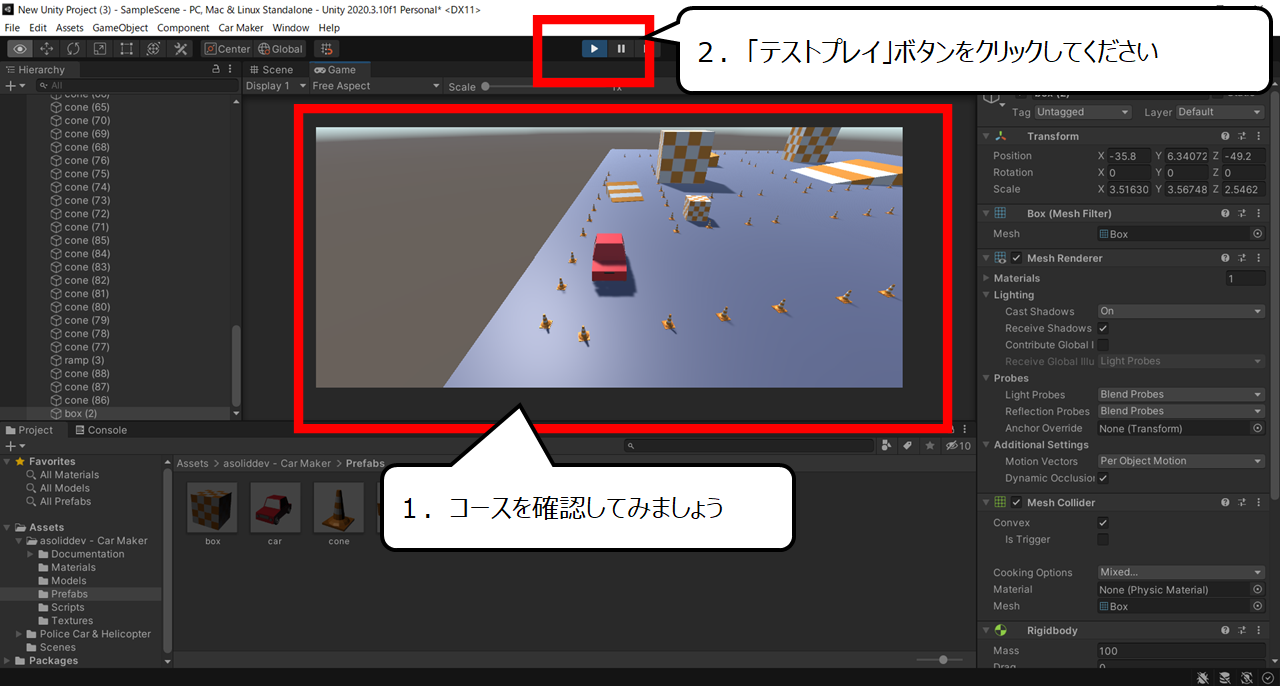

テストプレイで確認してください
1.コースを確認してみましょう
2.「テストプレイ」ボタンをクリックしてください
・Unityでパトカーを動かしてみよう
・パトカーを用意しよう

Unityでは車を用意しただけでは、動きません
ここでは、カンタンに動かす方法を紹介します
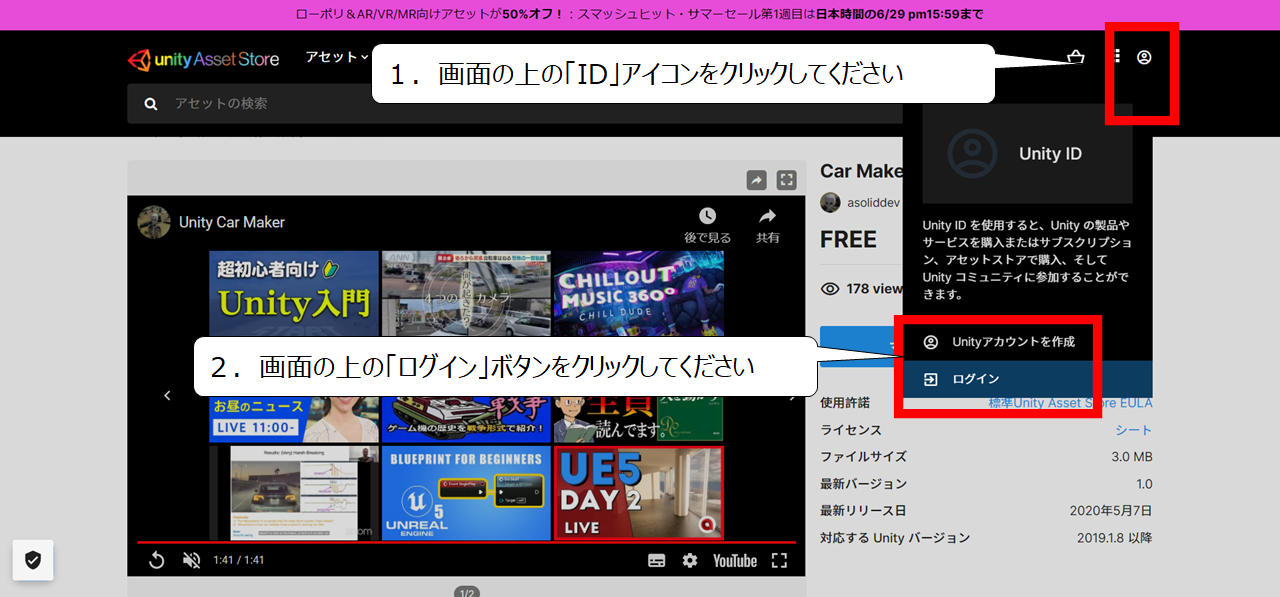

パトカーのアセット(部品)を手に入れます(無料です)
Police Car & Helicopter
https://assetstore.unity.com/packages/3d/vehicles/land/police-car-helicopter-52496
1.画面の上の「ID」アイコンをクリックしてください
2.画面の上の「ログイン」ボタンをクリックしてください
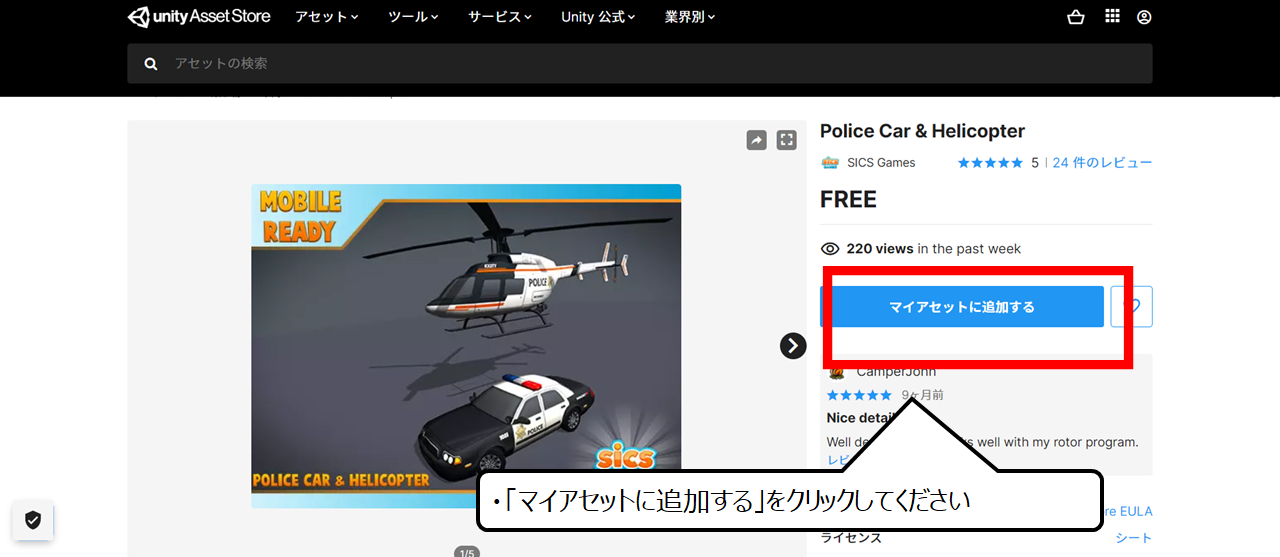

Unityに運ぶために、追加してください
・「マイアセットに追加する」をクリックしてください
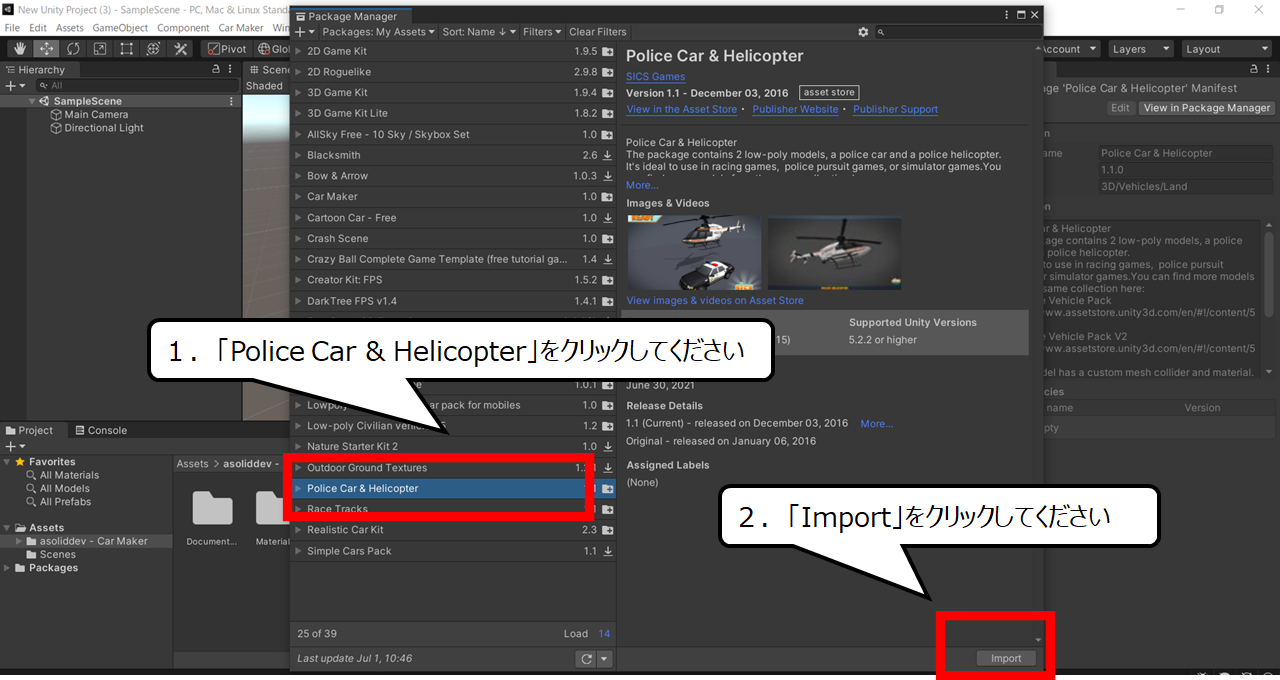

Unityに取り込みます
1.「Police Car & Helicopter」をクリックしてください
2.「Import」をクリックしてください
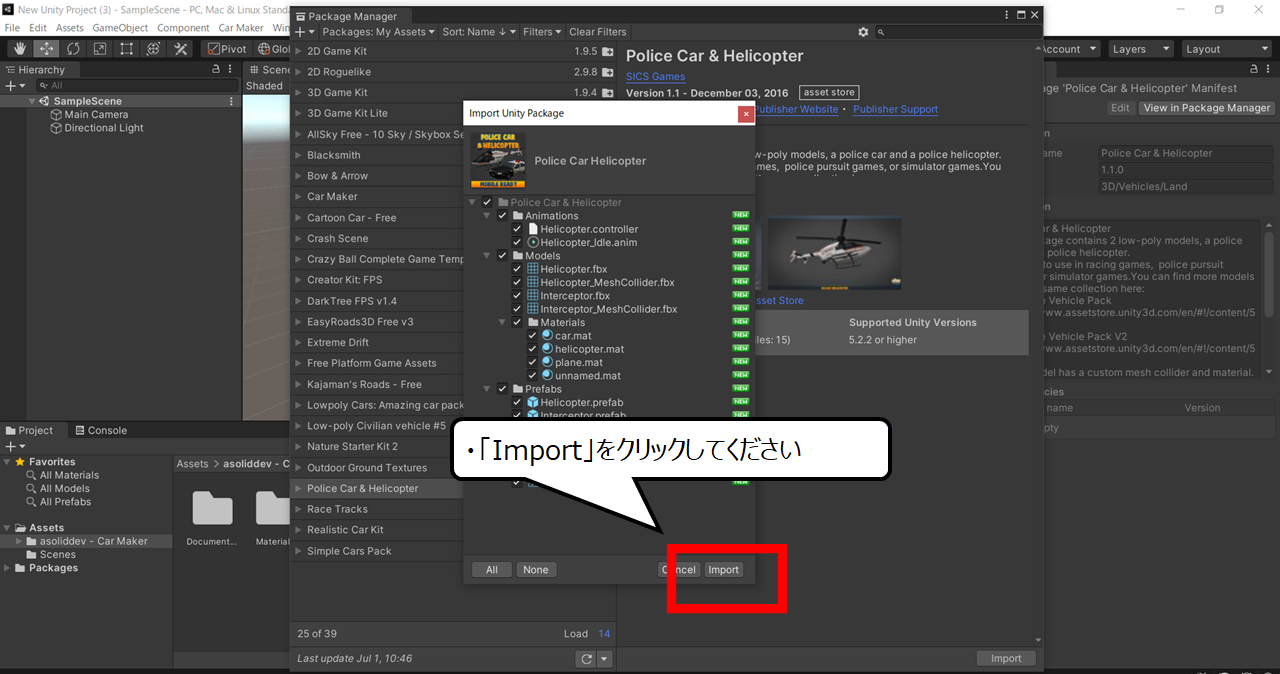

取り込みボタンをクリックしてください
・「Import」をクリックしてください
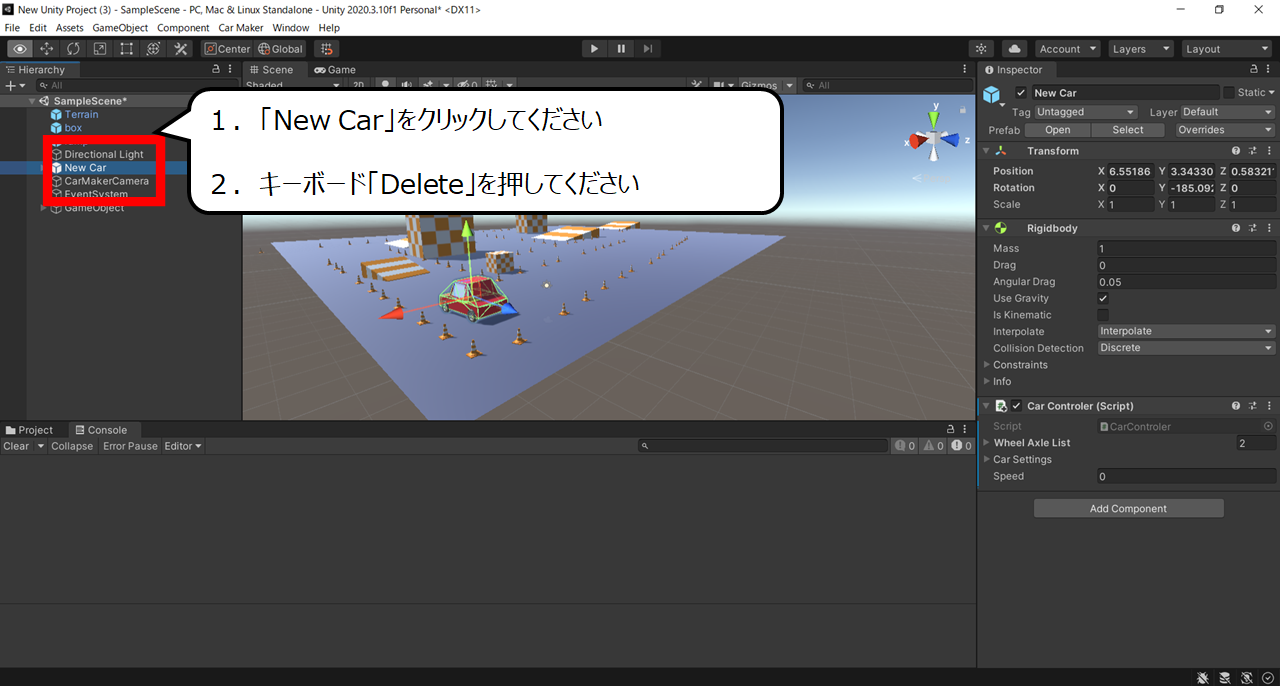

今までの車を消します
1.「New Car」をクリックしてください
2.キーボード「Delete」を押してください
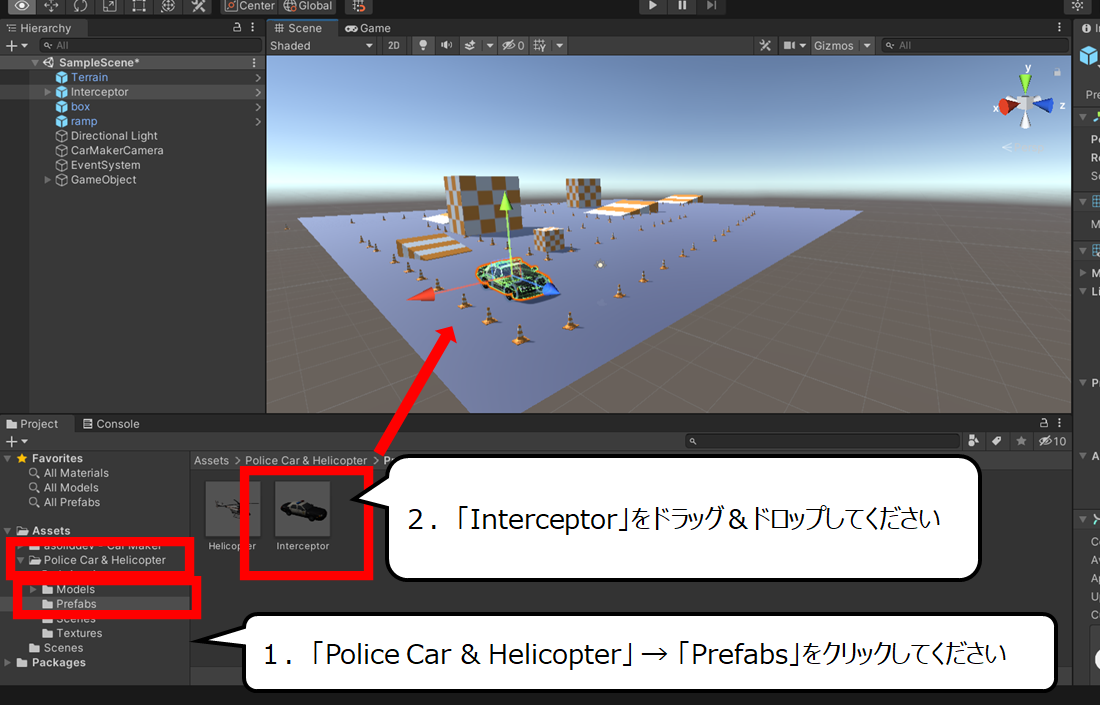

新しい車を作る準備をしてください
1.「Police Car & Helicopter」 → 「Prefabs」をクリックしてください
2.「Interceptor」をドラッグ&ドロップしてください
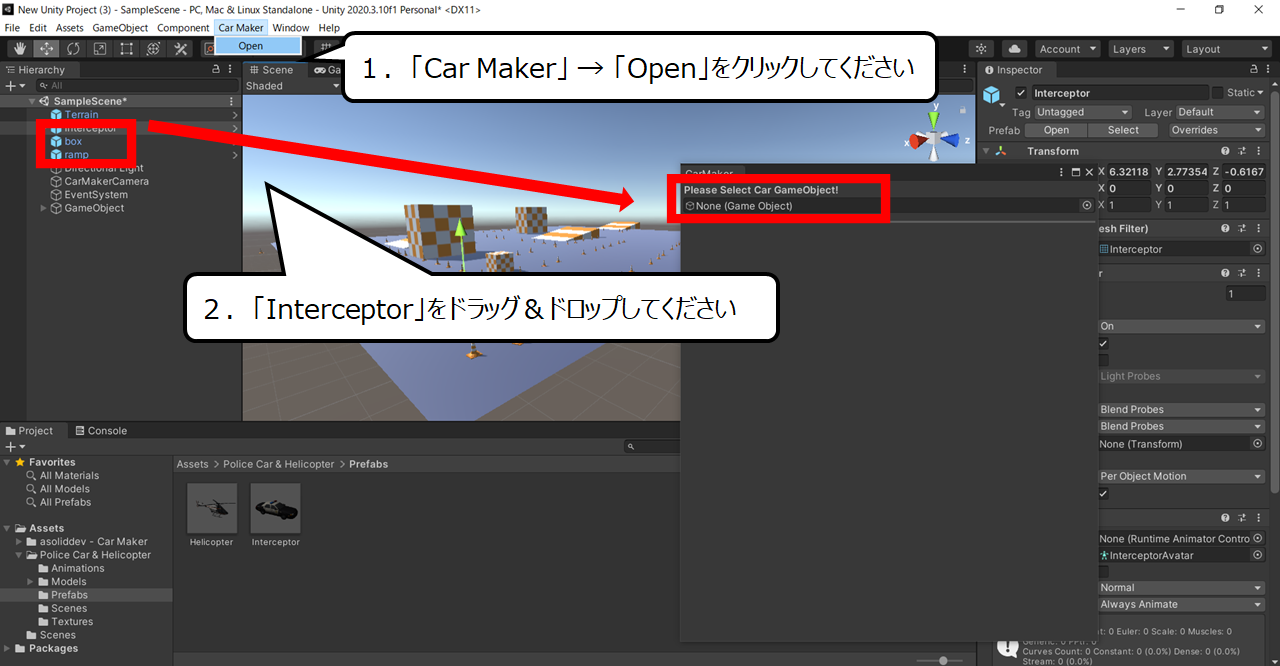

新しい車のタイヤとコントロールが動くように設定します
1.「Car Maker」 → 「Open」をクリックしてください
2.「Interceptor」をドラッグ&ドロップしてください
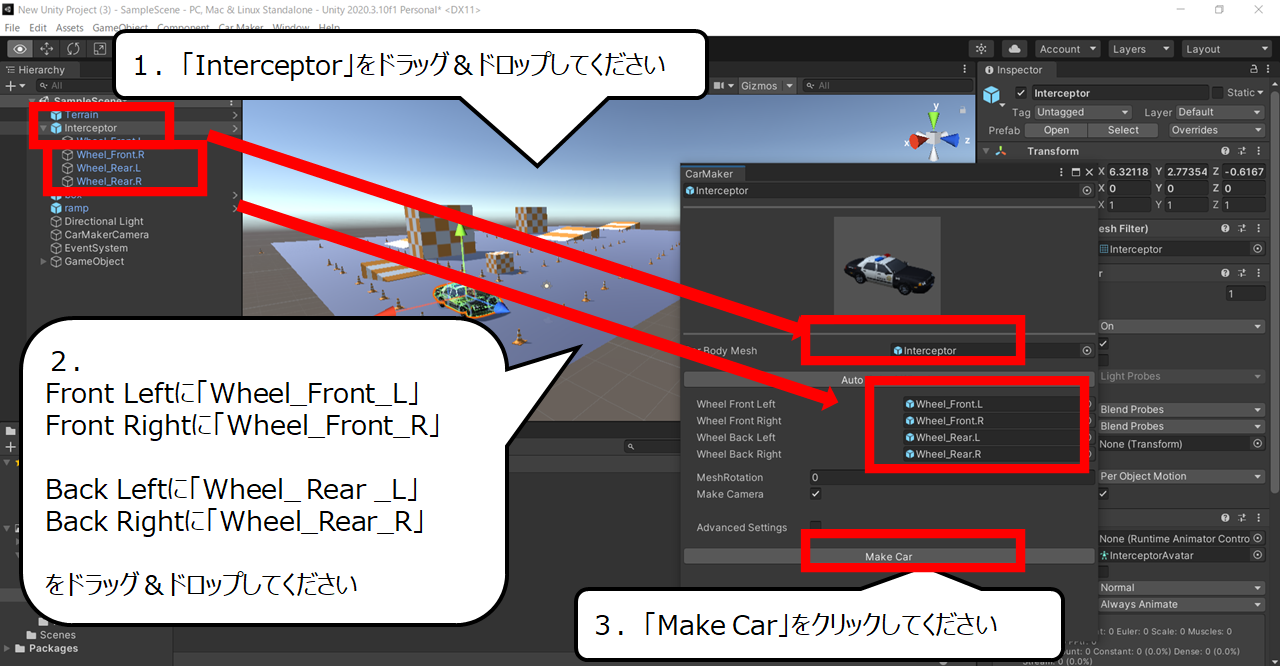

タイヤとコントロールをつなげます
1.「Interceptor」をドラッグ&ドロップしてください
2.
Front Leftに「Wheel_Front_L」、Front Rightに「Wheel_Front_R」
Back Leftに「Wheel_ Rear _L」、Back Rightに「Wheel_Rear_R」
をドラッグ&ドロップしてください
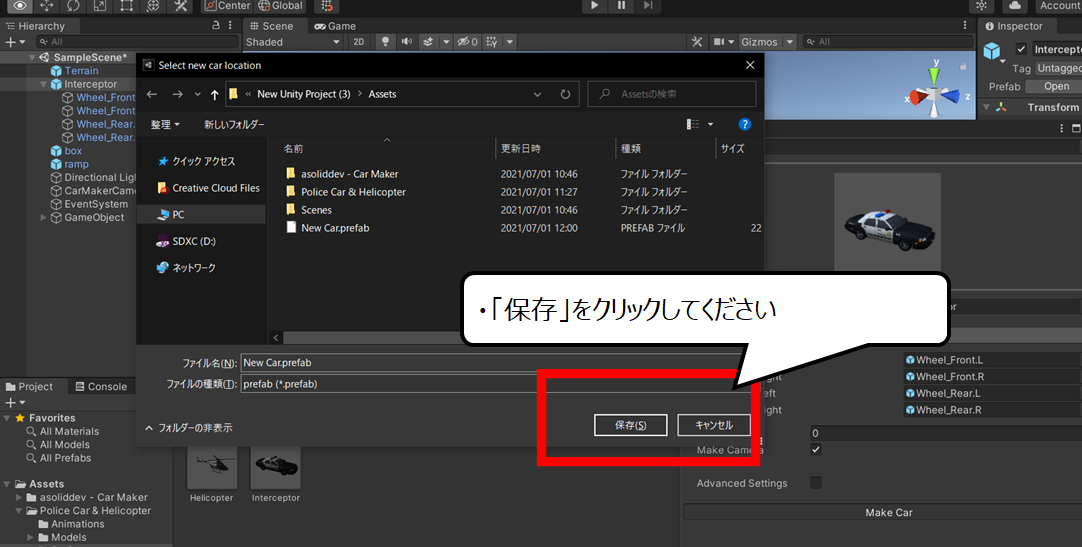

車のステータスを保存します
・「保存」をクリックしてください
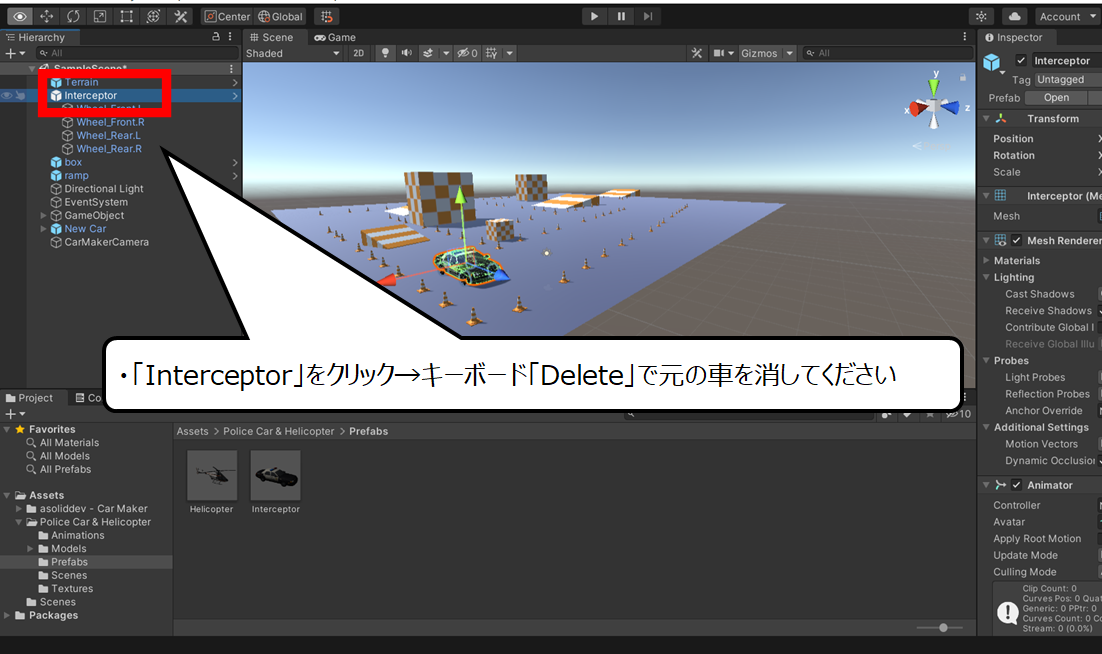

元となった車を消してください
・「Interceptor」をクリック→キーボード「Delete」で元の車を消してください
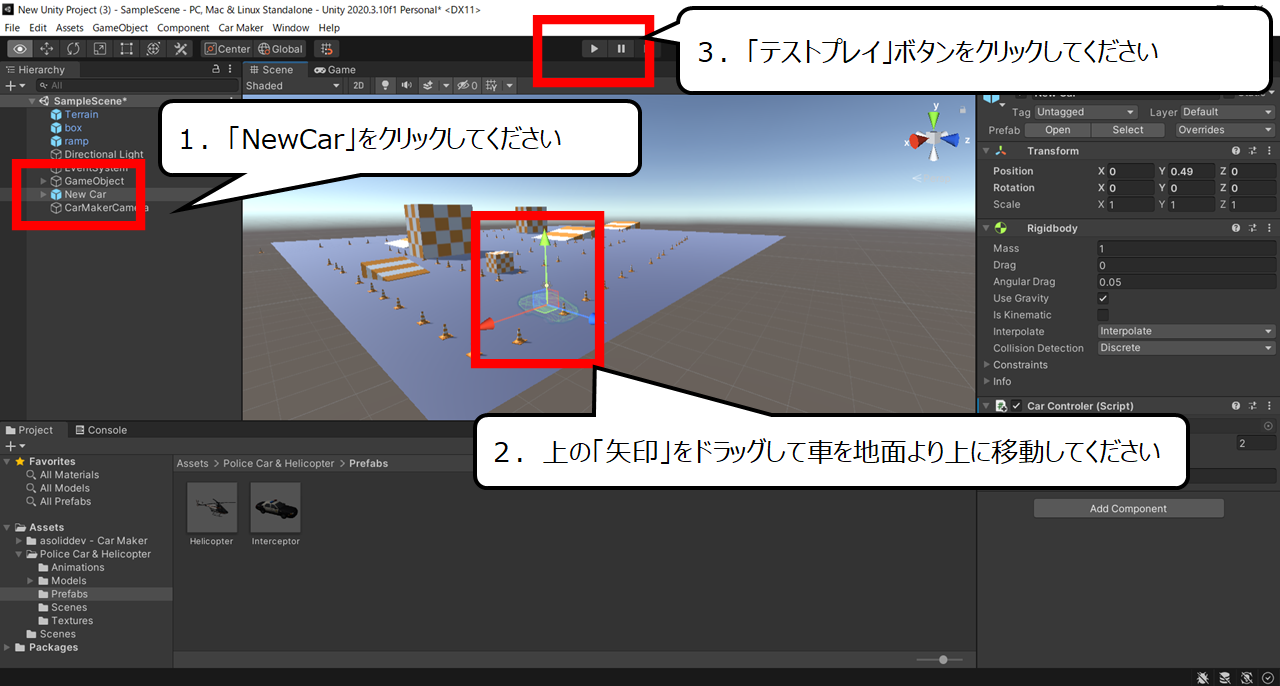

地面の下にある車を移動して、テストプレイで確認してみましょう
1.「NewCar」をクリックしてください
2.上の「矢印」をドラッグして車を地面より上に移動してください
3.「テストプレイ」ボタンをクリックしてください
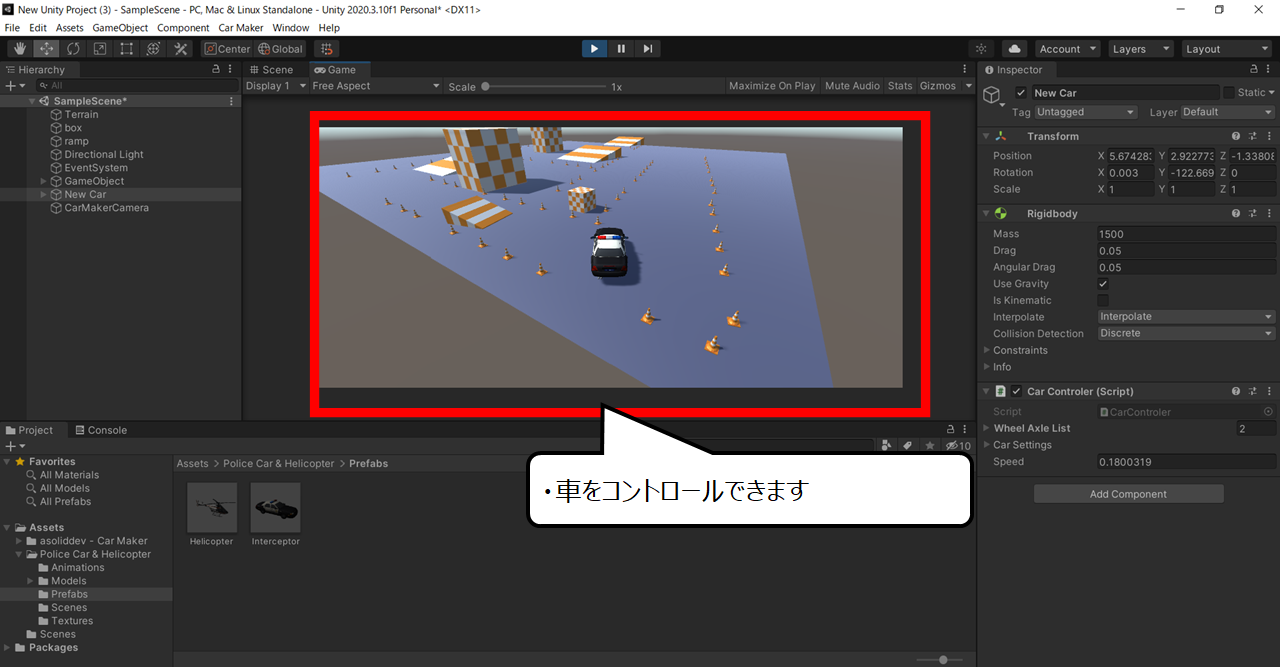

テストプレイで車が動くことを確認してください
・車をコントロールできることを確認してください
・まとめ
今回は、「Car Maker」を使ってレースゲームを作る方法を紹介しました
Unityは他にも「使い方を学ぶ」トレーニングコースで、使い方を学習することができます
まだゲーム作りを始めていない方は、ぜひ、ゲーム作りにチャレンジしてください

最後に他のゲームつくりのページを紹介します
ぜひ、ご覧ください
Unity LEGO MIcrogameの始め方を紹介しているページです
https://illust55.com/2018/
UnrealEngineの始めての使い方を紹介しているページです
https://illust55.com/1367/

ここまでご覧いただき、ありがとうございました



コメント